tigreBrowser เป็นเบราว์เซอร์รูปแบบการแสดงออกของยีนเพื่อให้ได้ผลลัพธ์จากแพคเกจ Tigre R (http://www.bioconductor.org/packages/release/bioc/html/tigre.html)
การติดตั้ง:
tigreBrowser ต้องรุ่นหลาม> = 2.5 tigreBrowser สามารถติดตั้งได้ด้วยคำสั่งต่อไปนี้:
หลาม setup.py ติดตั้ง
สำหรับข้อมูลเพิ่มเติมเกี่ยวกับการติดตั้งโมดูลหลาม (ตัวอย่างเช่นการติดตั้งโดยไม่ได้สิทธิ์ root สำหรับผู้ใช้ปัจจุบันเท่านั้น) เห็น http://docs.python.org/install/
เริ่มต้นเซิร์ฟเวอร์
เว็บเซิร์ฟเวอร์ที่รวมอยู่ใน tigreBrowser ต้องใช้เพื่อใช้เบราว์เซอร์ผลที่เกิดขึ้นจริง
คุณจะต้องแฟ้มฐานข้อมูลที่สร้างขึ้นโดยแพคเกจ Tigre R (http://www.bioconductor.org/packages/release/bioc/html/tigre.html) แพคเกจนี้มีฐานข้อมูลการทดสอบไฟล์ 'database.sqlite' ซึ่งสามารถใช้ในการทดสอบ tigreBrowser ฐานข้อมูลการทดสอบที่ถูกสร้างขึ้นโดยใช้คำสั่งและข้อมูลตัวอย่างที่รวมอยู่ในแพคเกจ Tigre
tigreServer.py ดำเนินการที่จะเริ่มต้นอินเตอร์เฟซผู้ใช้แบบกราฟิกของเซิร์ฟเวอร์ ในการเริ่มต้นเบราว์เซอร์ผลอย่างใดอย่างหนึ่งจะต้องเลือกไฟล์ฐานข้อมูลซึ่งผลจะแสดง นี้สามารถทำได้โดยการเลือก 'เปิดไฟล์ฐานข้อมูลและเลือกไฟล์ฐานข้อมูล ไฟล์ฐานข้อมูลต้องไม่มีสิทธิ์ในการเขียน เซิร์ฟเวอร์นั้นจะสามารถเริ่มต้นได้โดยการคลิก 'เริ่มต้นเซิร์ฟเวอร์ เมื่อคลิกฉลากปรากฏด้านล่างปุ่มที่จะแสดง URL ของเบราว์เซอร์ผล
เบราว์เซอร์ผลที่ได้คือตอนนี้สามารถเข้าถึงได้ใน URL ที่ใช้เว็บเบราเซอร์ปกติ คำแนะนำเกี่ยวกับการใช้เบราว์เซอร์ที่อยู่ในส่วนถัดไปของคู่มือนี้ เบราว์เซอร์ที่สามารถใช้ได้จนกว่าเซิร์ฟเวอร์จะหยุดการทำงานด้วยปุ่ม 'หยุดเซิร์ฟเวอร์
tigreServer.py นอกจากนี้ยังสามารถนำมาใช้กับอินเตอร์เฟซบรรทัดคำสั่ง เริ่มสคริปต์ที่มีตัวเลือก '--help' สำหรับรายละเอียดเพิ่มเติม
การใช้เบราว์เซอร์
เลือกชุด
เลือกชุดข้อมูลที่กำหนดผลจะปรากฏในรายการผลและในการสั่งซื้อ การทดลองเลือกการตั้งค่าที่ใช้ในการเลือกชุดของการทดลอง ผลจากการทดลองเหล่านี้จะแสดงในรายการ
ถัดไปในการเลือกชุดคือการเลือกถอดความปัจจัย (TF) หรือเป้าหมายที่กำหนดขึ้นอยู่กับว่าเบราว์เซอร์ผลที่ถูกกำหนดเป็นเป้าหมายโหมดการจัดอันดับหรือโหมดควบคุมการจัดอันดับ (ดูการติดตั้ง) ในโหมดการจัดอันดับเป้าหมาย TF เลือกที่มีอยู่และรายการผลมีผลสำหรับเป้าหมายที่แตกต่างกันลุยกับที่กำหนด ในโหมดควบคุมการจัดอันดับชุดเป้าหมายจะถูกเลือกและรายชื่อที่จะแสดงผลสำหรับหน่วยงานกำกับดูแลที่แตกต่างกัน
ขณะที่จำนวนของผลลัพธ์ที่ได้จะสูงผลที่อาจจะมีการแบ่งออกเป็นหลาย ๆ หน้า "จำนวนของยีนต่อหน้า" การเลือกสามารถใช้ในการปรับตัวเลขของผลการศึกษาพบ มันอาจจะเป็นประโยชน์ในการลดจำนวนของผลถ้าโหลดหน้าเว็บช้าเนื่องจากการจำนวนมากของภาพ
สุดท้ายลำดับที่ผลจะแสดงให้เห็นว่าสามารถเปลี่ยนแปลงได้ด้วย "เรียงตาม" การเลือก ผลจะถูกจัดเรียง descendingly โดยเกณฑ์ที่กำหนด
กรอง
ผลที่สามารถกรองตามเกณฑ์ที่แตกต่างกัน หนึ่งสามารถยกตัวอย่างเช่นการแสดงผลเฉพาะสำหรับยีนที่มี Z-คะแนนสูงกว่าเกณฑ์ที่กำหนด
มันเป็นไปได้ที่จะรวมหลายเกณฑ์เมื่อกรอง "[+]" การเชื่อมโยงสามารถนำมาใช้เพื่อเพิ่มเกณฑ์อื่น เกณฑ์ที่สามารถถอดออกได้เช่นกันโดยใช้ "[-]" การเชื่อมโยง (ไม่ได้แสดงให้เห็นว่าเมื่อมีเพียงหนึ่งเกณฑ์) เมื่อหลายเกณฑ์ที่มีการใช้ผลยีนต้องเป็นไปตามเกณฑ์ทั้งหมดที่จะแสดงให้เห็นในรายการ
กรองถูกเปิดใช้งานโดยใช้ "ใช้กรองช่อง"
ไฮไลท์
ถ้ายีนในฐานข้อมูลมีข้อมูลเสริมผลจะเน้นการใช้ข้อมูลที่ เน้นตัวเลือกที่มีอยู่แสดงให้เห็นว่ามีสีที่เกี่ยวข้องกับตัวเลือกเหล่านั้น
เน้นการทำงานโดยการแสดงกล่องสีด้านล่างชื่อสอบสวนในรายชื่อผลยีนที่มีข้อมูลเสริมที่ตรงกับการเลือก
ค้นหา
มันเป็นไปได้ที่จะแสดงผลการค้นหายีนที่กำหนด ผลงานการค้นหาโดยการพิมพ์คั่นด้วยเครื่องหมายจุลภาครายชื่อยีนหรือการสอบสวนจากช่องค้นหา นามแฝงยีนนอกจากนี้ยังสามารถใช้เป็นรายการที่ค้นหา
แสดงผล
ผลสำหรับการเลือกรับของชุดกรองไฮไลท์และการค้นหาจะแสดงให้เห็นว่าเมื่อกดปุ่ม "ส่ง" มีการคลิก ฐานข้อมูลจะถูกถามเพื่อให้ได้ผลลัพธ์ที่ตรงกับการเลือกรับ "ตั้งค่า" ปุ่มสามารถใช้ในการล้างและการเลือกกรอบข้อความทั้งหมด
รายชื่อผลมีหลายคอลัมน์ ในคอลัมน์แรกชื่อสอบสวนจะแสดง GENENAME ที่เกี่ยวข้องกับการสอบสวน ถัดจากชื่อของยีนที่เป็นตัวเลขการแสดงออกของยีนหากมีการกำหนดไว้ในฐานข้อมูล คอลัมน์ต่อไปนี้มีผลที่เกิดขึ้นจริงสำหรับยีน ข้อมูลใด ๆ เพิ่มเติมนอกจากนี้ยังแสดงที่นี่ ตัวเลขการทดลองที่จะปรากฏควบคู่ไปกับค่าผล
. สุดท้ายพารามิเตอร์การทดสอบถ้าใส่เข้าไปในฐานข้อมูลจะแสดงเป็นตารางต่อไปตัวเลข
ต้องการ
- งูใหญ่

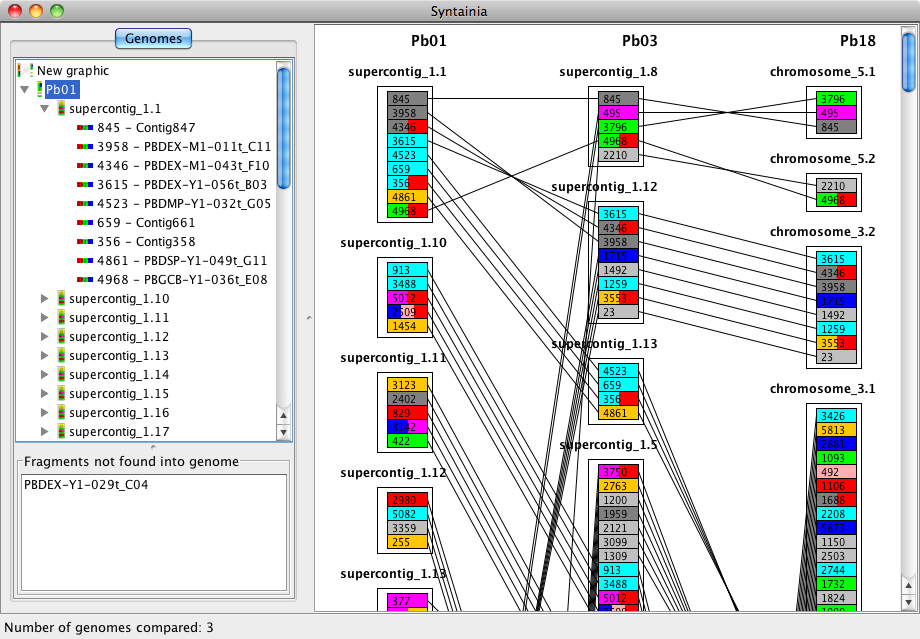
ความคิดเห็นที่ไม่พบ